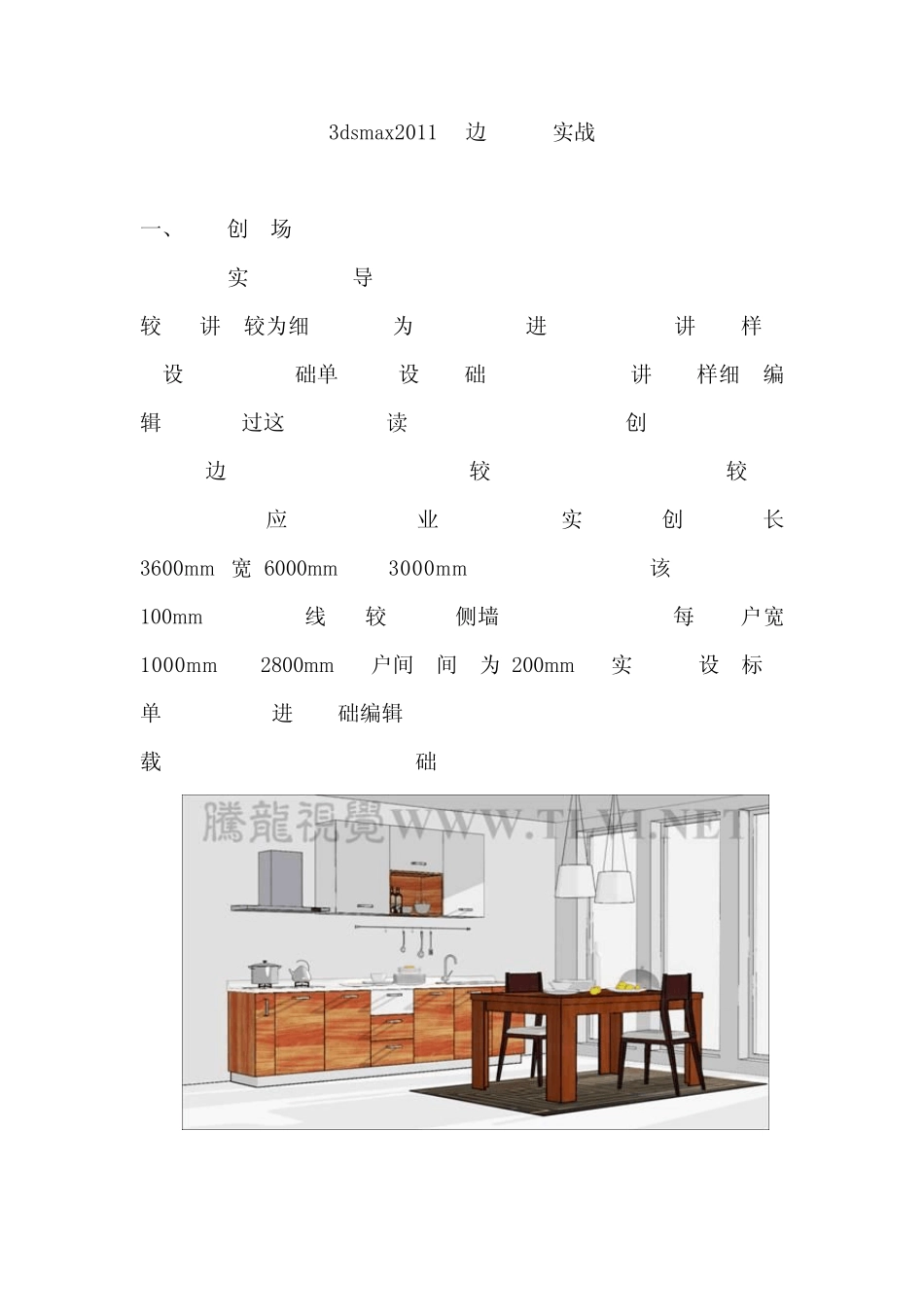3dsmax2011 多边形建模实战 一、精确创建场景 在本实例中,将指导各位朋友制作一个室内建筑模型,由于内容较多,讲解较为细致,将分为两大部分来进行,第一部分讲解怎样准确设置模型的基础单位,并设置基础模型;第二部分讲解怎样细致编辑模型。通过这两部分,使读者了解室内建筑模型的创建方法。 多边形建模由于建模的准确性较高,并且生成的模型面数较少,所 以 被 广 泛 应 用 于 建 筑 行 业 。以 下 两 个 实例 需 要 创 建 一 个 长3600mm、宽 6000mm,高 3000mm 的室内建筑模型,该模型底部有100mm 高的踢脚线,在较短的一侧墙体有三扇落地窗,每扇窗户宽1000mm,高2800mm,窗户间的间隔为 200mm,本实例中将设置标准单位并多模型进行基础编辑。在制作模型之前,各位朋友需要首先下载素材文件,素材文件包括基础模型和完成后的模型。 (1)运行3dsmax2011,创建一个新的文件,首先需要对单位进行设置。在菜单栏中执行“自定义”→“单位设置”,打开“单位设置”对话框,在建筑行业,通常会使用毫米(mm)为单位。 提示:选择“公制”单选按钮后,可以选择公制单位。 (2)设置系统单位为“毫米”。 提示:系统单位是整个 3dsMax 的标准度量。只能在导入或创建几何体之前更改系统单位值。 (3 )在视图中创建一个长方体。 (4 )为了便于能够更准确地进行以后的编辑,需要设置长方体的位置。确定长方体为选择状态,在主工具栏内右击“选择并移动”按钮,在打开的“移动变换输入”对话框中进行设置,使长方体的中心点位于坐标原点位置。 (5 )为该长方体添加一个“编辑多边形”修改器。 (6)在3dsmax 中,基础模型只有法线一侧的面可以显示,即单面模型,由于本实例制作的为室内模型,所以需要翻转法线,使室内的面显示,这样首先减少了建筑模型面的数量,并且不会影响视觉效果;另一方面,即使布置于室外的光线也不会受墙壁影响,便于布置光源,是建筑行业常用的室内模型创建方法。首先进入“多边型”子对象层,选择所有子对象。 7 )在“编辑多边形”卷展栏内单击“翻转”按钮,翻转法线。 (8 )观察视图,可以发现长方体是全黑的,这是因为没有启用“背面消隐”功能,在“显示”面板中选择“背面消隐”复选框。 (9 )观察视图,这时在各个角度都可以显示长方体内部面。现在本实例就完成了,将该实例保存,以便在下个实例中使用。 好了,下面来回顾一下本实例中的知识要点: (...